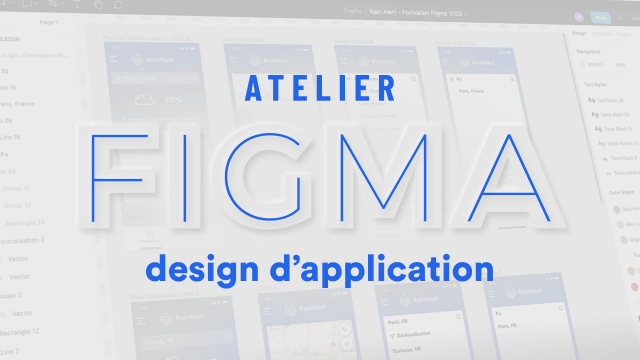Comment Exporter des Éléments Visuels dans Figma
Découvrez comment exporter vos éléments visuels à partir de Figma en quelques étapes simples.
Installation de Figma
Découverte de l'interface
Refonte de l'application météo "Rain Today"






















Prototypage de l'app
Pour aller plus loin / Bonus







Détails de la leçon
Description de la leçon
Dans cette leçon, nous allons explorer le processus d'exportation des éléments visuels à partir de Figma. Que ce soit pour des présentations, des emails ou des dossiers, il est crucial de savoir comment exporter efficacement vos composants de design. Vous apprendrez à:
- Utiliser l'onglet Export
- Choisir la résolution et le format de fichier appropriés
- Enregistrer vos fichiers sur votre ordinateur
Ce tutoriel vous guidera également à travers les différentes options de formats tels que PNG, JPEG, SVG, et PDF, chacun ayant ses avantages spécifiques. À la fin de la leçon, vous serez capable de choisir le bon format et la bonne résolution pour vos besoins spécifiques.
Objectifs de cette leçon
Les objectifs de cette vidéo sont de:
- Maîtriser l'exportation d'éléments visuels dans différents formats
- Comprendre les options de résolution et de qualité
- Savoir comment organiser et conserver ces éléments pour des utilisations futures
Prérequis pour cette leçon
Pour suivre cette vidéo, vous devez avoir des notions de base en design et être familier avec l'interface de Figma.
Métiers concernés
Les usages professionnels et métiers pour ce sujet incluent:
- Designer d'interface utilisateur (UI)
- Développeur Front-End
- Responsable marketing digital
Alternatives et ressources
Des logiciels ou solutions alternatives incluent:
- Adobe XD pour le design UX/UI
- Sketch pour les utilisateurs de macOS
- InVision pour le prototypage et le design collaboratif
Questions & Réponses